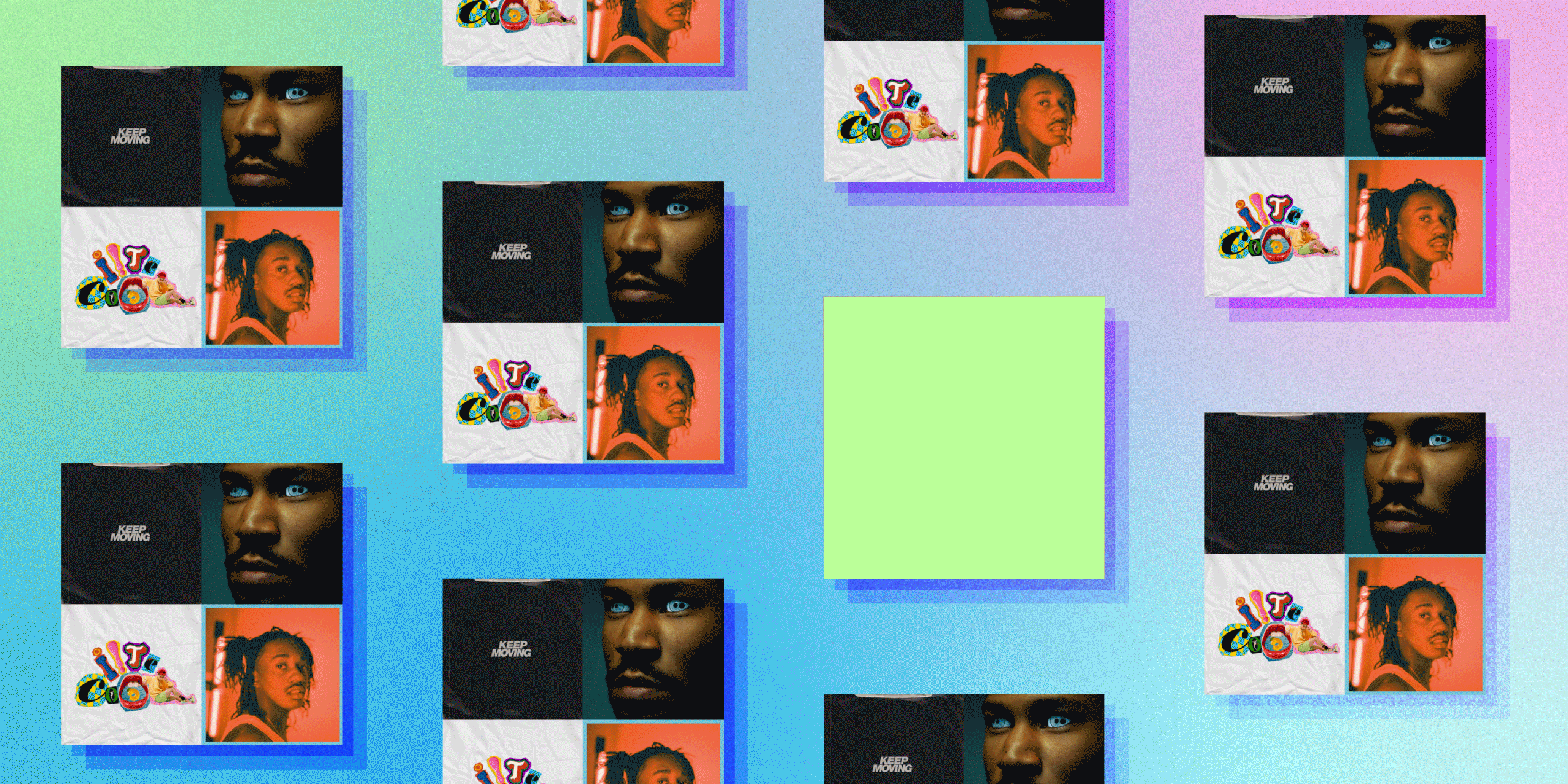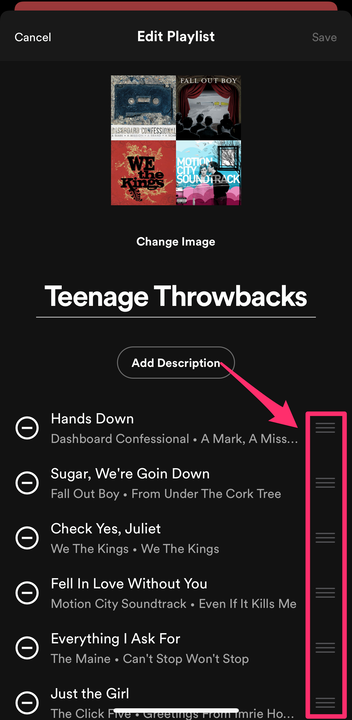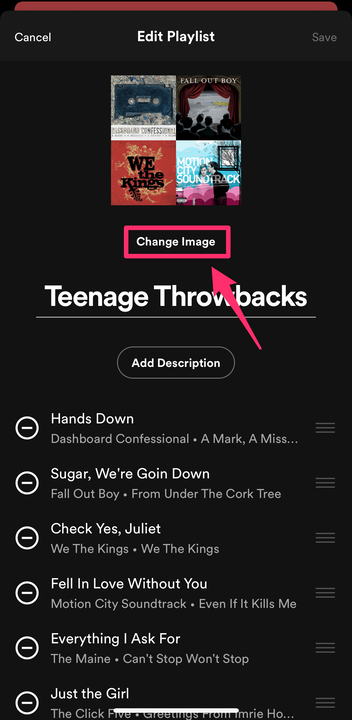Jak zmienić obraz listy odtwarzania Spotify?
- Aby zmienić obraz listy odtwarzania Spotify, zmień kolejność ulubionych utworów lub prześlij oryginalną grafikę.
- Domyślnie Spotify tworzy kolaż, korzystając z okładki z pierwszych czterech utworów z listy odtwarzania.
- Możesz zmienić okładkę listy odtwarzania w aplikacji Spotify na iPhone'a lub Androida.
Tworzenie niestandardowych list odtwarzania to jedna z głównych zalet subskrypcji Spotify Premium. Niezależnie od tego, czy wybierasz playlistę „Strictly Beyonce" na cotygodniowy cleanathon, czy ścieżkę dźwiękową fitness, która pomoże Ci się pocić, Spotify pozwala spersonalizować listy odtwarzania, aby pasowały do Ciebie, wydarzenia i nastroju.
W przypadku okładki listy odtwarzania mogłeś zauważyć, że Spotify tworzy kolaż, korzystając z okładek albumów z niektórych utworów z Twojej listy odtwarzania. Jeśli chcesz zmienić lub dostosować okładkę playlisty, jesteś we właściwym miejscu. Oto jak to się robi:
Jak zmienić obraz listy odtwarzania Spotify na iPhonie?
Domyślnie Spotify używa okładek albumów z pierwszych czterech utworów z listy odtwarzania, aby utworzyć kolaż okładek listy odtwarzania. Aby to zmienić, możesz zmienić kolejność utworów na swojej liście odtwarzania lub przesłać lub zrobić nowe zdjęcie.
1 Otwórz aplikację Spotify. Dotknij Twoja biblioteka i wybierz utworzoną playlistę.
2 Stuknij ikonę z trzema kropkami nad listą utworów.
Dotknij trzech kropek, aby edytować, pobierać lub dodawać utwory do listy odtwarzania.
Emmaline Windeler/Insider
3 Dotknij Edytuj.
W sekcji Edytuj możesz także usuwać utwory, zmieniać nazwę listy odtwarzania lub dodawać opis.
Emmaline Windeler/Insider
4 Aby zmienić kolejność utworów na liście odtwarzania, stuknij i przytrzymaj trzy poziome paski obok utworu, a następnie przeciągnij palcem w górę lub w dół. Zdejmij palec z ekranu, aby upuścić piosenkę w nowym miejscu. Gdy będziesz zadowolony z zamówienia, kliknij Zapisz.
Zmień kolejność utworów za pomocą prostego gestu przeciągania i upuszczania.
Emmaline Windeler/Insider
5 Aby przesłać własną grafikę lub zdjęcie, stuknij opcję Zmień obraz pod bieżącą okładką. Kliknij Wybierz z biblioteki lub Zrób zdjęcie. W przypadku opcji biblioteki stuknij, aby wybrać zdjęcie z biblioteki obrazów Twojego iPhone'a, a następnie Wybierz, a następnie Zapisz.
Możesz wybrać zdjęcie z biblioteki lub zrobić zdjęcie na miejscu aparatem iPhone'a.
Jak zmienić obraz listy odtwarzania Spotify na Androidzie?
Wcześniej użytkownicy Androida mogli przesyłać niestandardowe okładki tylko w witrynie Spotify na komputery, ale tak już nie jest. Podobnie jak w przypadku aplikacji na iPhone'a, użytkownicy Androida mogą zmieniać kolejność utworów na listach odtwarzania, aby zmienić okładkę lub przesłać zdjęcie ze swojego urządzenia.
1 Otwórz aplikację Spotify. Dotknij Twoja biblioteka i wybierz utworzoną playlistę.
2 Stuknij ikonę z trzema kropkami nad listą utworów.
3 Dotknij Edytuj listę odtwarzania.
4 Aby zmienić kolejność utworów na liście odtwarzania, stuknij i przytrzymaj trzy poziome paski obok utworu, a następnie przeciągnij palcem w górę lub w dół. Zdejmij palec z ekranu, aby upuścić piosenkę w nowym miejscu. Gdy będziesz zadowolony z zamówienia, kliknij Zapisz.
5 Aby przesłać własną grafikę lub zdjęcie na okładkę albumu, stuknij opcję Zmień obraz pod bieżącą okładką. Kliknij Wybierz zdjęcie lub Zrób zdjęcie. Jeśli wybierasz zdjęcie, dotknij, aby wybrać obraz z biblioteki zdjęć Twojego Androida, następnie Użyj zdjęcia, a następnie Zapisz.